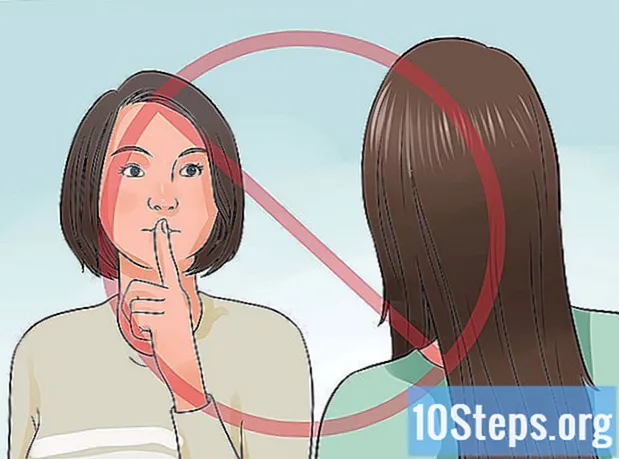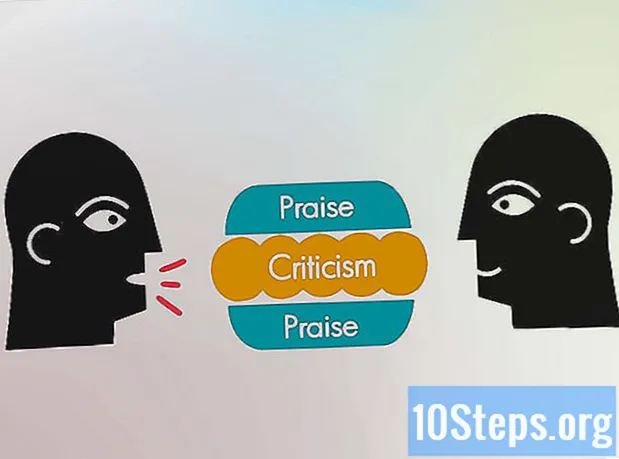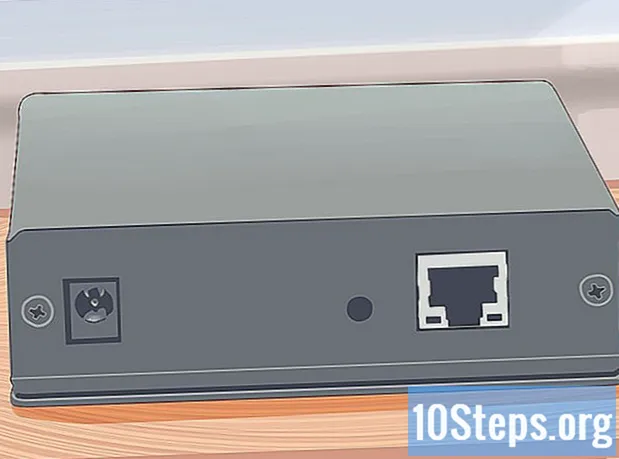
Innehåll
Tar det längre tid att ladda internetsidor än tidigare? Är din nedladdningshastighet inte den du hyrde? Det finns flera faktorer inblandade när det gäller din internetanslutning. Lyckligtvis finns det ett antal saker du kan försöka förbättra din prestanda och du kan se förbättringar på bara några minuter.
Steg
Del 1 av 3: Kontrollera din hårdvara, nätverk och anslutning
Ring din ISP-support. Ibland har du en dålig tjänst som bara kan fixas av din ISP. De kan vanligtvis berätta om din anslutning är under kontrakt utan att behöva skicka en tekniker till ditt hem. De kan be dig att starta om internet igen.

Placera om din trådlösa router eller din dator. Om du är ansluten till internet via en wi-fi-router kan den dåliga signalen leda till långsamma hastigheter och tappade anslutningar. Flytta routern närmare datorn, om möjligt, eller flytta datorn så att den ligger närmare routern, eller placera routern ovanpå ett möbel så att den skickar en bättre signal.- Rengör smuts från routern och modemet med en burk tryckluft. Detta håller värmen låg och ökar maskinvarans tillförlitlighet.
- Håll tillräcklig ventilation av alla elektriska komponenter för att förhindra överhettning.

Kontrollera dina filter om du har DSL. När du aktiverade DSL kopplade du in telefonlinjen till en av ingångarna på ett filter i en triangulär låda. På andra sidan har du två linjer som kommer ut, 1 för din telefon och 1 för ditt modem. Om du använder DSL-anslutningen på din fasta telefon, se till att du har högkvalitativa filter för bästa möjliga hastighet.
Kontrollera tiden. Om du använder satellitinternet kan din anslutning ändras på grund av väder, snöstorm, regn, elektricitet, statisk eller annan elektrisk störning.
Del 2 av 3: Optimera din dator och ditt nätverk
Kör virussökningar minst en gång i veckan. Virus kan kraftigt sakta ner din anslutning och riskera din information och identitet. Att hålla ditt datavirusfritt hjälper dig på lång sikt att upprätthålla anslutningshastigheten.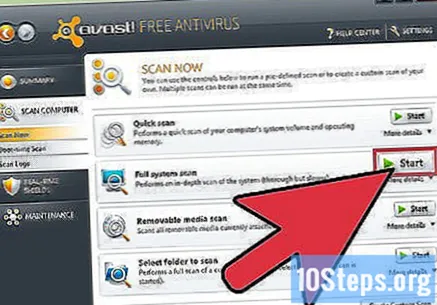
- Du bör alltid ha ett antivirusprogram installerat och aktivt, särskilt om du använder internet. Antivirusprogram kan installeras gratis. Du bör bara ha ett antivirusprogram installerat åt gången (annars kan de komma i konflikt).
Sök regelbundet efter skadlig kod och adware. De flesta antivirusprogram letar inte efter adware och spyware. De är potentiellt farliga program och kan kraftigt sakta ner din anslutning eftersom de ständigt ansluter till andra servrar. Det kan vara svårt att ta bort dem, men det finns flera program som är speciellt utformade för att attackera och ta bort invasiva program. Till skillnad från antivirusprogram kan och måste du ha flera antiprogram installerade:
- Malwarebytes Antimalware
- Spybot Search & Destroy
- Adw Cleaner
- HitMan Pro
Ta bort överflödiga verktygsfält. Om du har installerat flera verktygsfält i din webbläsare kan de minska din anslutning avsevärt. Att ta bort sådana verktygsfält kan hjälpa till att påskynda din webbläsare och också skydda din privata information.
- Vissa verktygsfält kan vara svåra att ta bort och du kan behöva använda ett av de antiprogram som anges i föregående steg.
Byt webbläsare. Om din gamla webbläsare är full av svårt att ta bort verktygsfält och allt verkar gå riktigt långsamt, kan du överväga att byta till en ny webbläsare. Firefox, Chrome och Opera anses alla vara betydligt snabbare än Internet Explorer.
Rengör hårddisken. En dåligt optimerad hårddisk kan sakta ner din dator och påverka allt du gör, inklusive att surfa på internet. Att hålla din hårddisk optimerad tar bara några minuter och kan förbättra din surfupplevelse avsevärt.
- Se till att din disk defragmenteras regelbundet. De flesta moderna versioner av Windows automatiserar denna aktivitet åt dig.
- Kör verktyget för diskrensning för att ta bort tillfälliga filer som kan bromsa din surfning.
- Försök att lämna minst 15% av hårddisken fri. Om din hårddisk blir för full tar det längre tid att ladda program och göra ändringar, vilket drastiskt kommer att minska din webbläsares hastighet.
Optimera din cache. Webbläsare lagrar data från webbplatser du besöker för att göra nästa besök snabbare i framtiden. Om din cache är för stor kan den påverka dess prestanda negativt.
- Se instruktioner om hur du rensar cachen beroende på vilken webbläsare du använder.
Kontrollera vilka program som stjäl din hastighet. Ofta är din internetanslutning långsam eftersom det finns program som använder den. För att testa om andra program, som antivirusprogram och andra uppdateringar, har tillgång till internet utan att du vet det måste du öppna kommandotolken. Tryck på Windows + R-tangenterna för att öppna rutan Kör. Skriv det cmd och tryck på Enter.
- Skriv det netstat -b 5> activity.txt och tryck på Enter. Du kommer att se en lista över de program som går åt internet. Efter cirka en minut trycker du på CTRL + C för att stoppa skanningen. Detta kommando skapade en fil med listan över alla program som använder internet.
- Skriv det activity.txt och tryck på Enter för att öppna filen och visa programlistan.
Stäng alla program du inte behöver. Tryck på CTRL + ALT + DELETE samtidigt för att öppna Aktivitetshanteraren. Gå till menyn Processer och stäng alla de som kan stjäla din internethastighet (OBS: stängning av processer med okända filnamn kan göra att kända program inte fungerar ordentligt).
- Leta efter kolumnen "Användare" på fliken Processer. Om processen körs av "System" -användaren kan stängning av den orsaka att andra program slutar fungera ordentligt, vilket gör att du måste starta om datorn. Om ditt namn är i kolumnen Användare är det osannolikt att det stänger programmet, förutom med programmet i fråga. Ofta tillåter inte systemet att du stänger eller öppnar igen de program som är nödvändiga för systemet.
Avinstallera program som stjäl internet. Om du har hittat program som stjäl ditt internet och som du inte längre behöver eller kommer ihåg att installera kan avinstallering av dem hjälpa till att förbättra din webbläsares internetåtkomsthastighet.
- Se den här guiden för att avinstallera program i Windows.
- Se den här guiden för att avinstallera program på OS X.
Ändra din Wi-Fi-kanal. Om många människor i din byggnad använder samma kanal kommer du att märka en mycket långsam hastighet på ditt internet. Använd ett program som inSSIDer för Windows och KisMAC eller WiFi Scanner för Mac för att söka efter de minst befolkade kanalerna. Att byta till en av dessa kanaler kommer att minska störningar och möjligen öka din hastighet.
- Om du ser mer än en kanal öppen, byt sedan kanal för att öka internethastigheten. Du måste läsa din routers dokumentation eller söka på supportwebbplatsen för din router för att ta reda på hur du kommer åt den och ändrar den trådlösa kanalen.
Uppdatera din routers firmware. Kontrollera tillverkarens webbplats för nedladdning av firmware för din router. Jämför den tillgängliga med din routers version och uppdatera vid behov. De flesta routrar söker automatiskt efter firmwareuppdateringar när du öppnar konfigurationssidan.
Del 3 av 3: Uppgradera din hårdvara
Uppdatera din dator. Om din dator är långsam, oavsett hur snabb din anslutning är, verkar allt långsamt. Du kan bara komma åt hastigheten så snabbt som din dator tillåter.
- Ett av de snabbaste och enklaste sätten att förbättra din webbläsares prestanda är att installera mer RAM på din dator.
Uppdatera din router. Om din router är gammal är det troligt att den knappt kan hantera modern webbtrafik. Äldre trådlösa routrar har också en svag antenn som kan lämna dina enheter utan en stark anslutning till ditt nätverk. Allt detta tillsammans kan orsaka lägre hastigheter än förväntat när du surfar på internet.
- Leta efter routrar från betrodda företag som Netgear, D-Link, Cisco och Belkin. Se till att den medföljande antennen är tillräckligt stark för att nå den plats du behöver.
Byt ut ditt gamla modem. Vilken solid elektronisk enhet som kommer att brytas ned med tiden på grund av ackumulering av värmeskador. Ditt bredbandsmodem kommer att ha svårare att "koncentrera sig" för att upprätthålla en bra anslutning när det blir äldre (signalhastigheten minskar och antalet förfrågningar om samma paket kommer att öka). Ett modem som köpts i butiken, snarare än ett som företaget skickar, har i allmänhet en bättre anslutning.
- Se till att modemet du köper fungerar med din nuvarande tjänsteleverantör.
Försök använda det trådbundna nätverket istället för Wi-Fi. Om du kan, försök att koppla dina enheter så mycket som möjligt. Detta leder till högre hastigheter för dem, liksom mindre störningar för deras andra trådlösa enheter, som surfplattor och mobiltelefoner.
Tips
- Använd Googles DNS. Konfigurera din lokala DNS för att leta efter 8.8.8.8 som den primära DNS-servern och 8.8.4.4 som den sekundära DNS-servern.
- Försök att köra din egen DNS-server i ditt nätverk. Vissa nyare routrar kan inkludera sina egna namnservrar, annars får du tillgång till AnalogX.coms FastCache-program, det fungerar bra för att lagra allmänt tillgängliga domännamn i "cache", så att IP-adresser inte behöver lokaliseras när du navigerar till en ny sida .
- Förvänta dig inte att en uppringd eller måttlig hastighetstjänst är snabb. Internet riktar sig främst till bredbandsanslutningar, som är anslutningar på 512 kbs eller högre. Ibland måste du vänta ett tag.
- Ladda ner program som påskyndar navigationen:
- Loband.org är en webbläsare i webbläsaren som laddar sidor utan bilder.
- Firefox och Opera har båda alternativ för att inaktivera bilder.
- I Firefox kan du också använda tillägg, som NoScript som låter dig blockera skript och plugin-program som annars skulle sakta ner saker och ting ganska lite.
- Om du använder Firefox, ladda ner Fasterfox-tillägget och Firetune.
Varningar
- Se upp för vilseledande annonser som kan visas eller finns på webbplatser som hävdar att du kontrollerar din dator eller internet för att berätta för dig den maximala hastigheten du kan nå utan kostnad. Vanligtvis laddar du bara ner en skanner som rapporterar "problemen", men vanligtvis den Nej kommer att fixa dem tills du (betalar för) registrera programmet, eller ladda ner den professionella versionen för det utlovade "botemedlet".
- Det finns tillfällen när du bara inte kan få en bra nedladdningshastighet, även om ditt nätverk och din anslutning fungerar perfekt. Om du laddar ner från en långsam eller avlägsen server väntar du sannolikt.